بهینه سازی و تست وب سایت میتواند به طریق مختلف در ابزار بهینه ساز انجام شود. از آنجا که تست وب سایت بسیار اهمیت دارد و ممکن است شما بارها و به دلایل مختلف این تست را انجام دهید تا تکتک خطاهای موجود را بررسی و حذف کنید در این مقاله توضیح خواهیم داد که برای راحتی بیشتر میتوان یک یا چند گزینه را از قبل تنظیم کرد و در قسمت تنظیمات پیش فرض قرار داد تا در هر لحظه که اقدام کنیم بتوانیم به آسانی به آنالیز وب سایت خود بپردازیم.
به آسانی فقط با یک کلیک میتوانید گزینههای تحلیل پرکاربرد خود را ذخیره کنید تا در موارد لزوم به راحتی بتوانید به آنها دسترسی داشته باشید. آزمایش صفحه وب سایت در چندین حالت بسیار مهم است و باید چندین بار با توجه به اهمیت آن این کار را انجام داد که در این ابزار با معرفی پیش فرضهای تحلیل و ذخیره سازی گزینههای از پیش تعیین شده، آنالیز صفحه به مراتب راحتتر انجام میشود.
تجزیه و تحلیل پیش فرض چه کاری انجام میدهد؟
با تجزیه و تحلیل پیش فرض، به راحتی میتوانید گزینههای تجزیه و تحلیل پرکاربرد و با اهمیت خود را ذخیره کنید تا در مواقع لزوم به راحتی به آنها دسترسی داشته باشید. تمامی تنظیمات و گزینهها میتواند در تنظیمات پیش فرض ذخیره شوند.همان گونه که در عکس زیر مشخص است.
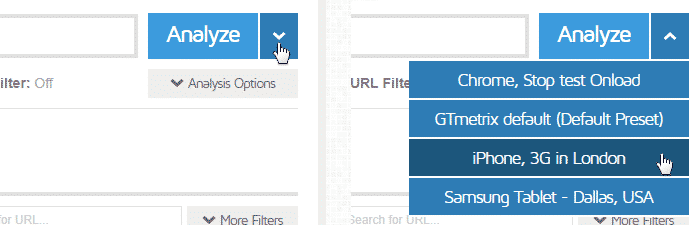
برای تنظیمات پیش فرض میتوان از گزینههای تجزیه و تحلیل در داشبورد نیز استفاده کرد.
تنظیمات پیش فرض این امکان را برای شما فراهم میکند که با گزینههای مختلفی که از قبل برای راحتی شما پیشنهاد شده است سایت خود را آزمایش کنید.
از تنظیمات پیش فرض میتوانید برای گزینههای زیر استفاده کنید:
- تست با adblock
adblock را فعال کنید. - تست صفحه در لندن، انگلستان با فایرفاکس در اتصال با کابل
محل آزمایش مورد نظر: لندن
گزینه مرورگر: بریتانیا - تست با آیفون 6 در هنگکنگ و چین با اتصال 3G
دستگاه شبیه سازی: آیفون 6، 6S، 7
محل آزمایش: هنگکنگ و چین
و یا هر ترکیبی از گزینهها را میتوان در تنظیمات پیش فرض استفاده کرد.
نحوه استفاده از تنظیمات پیش فرض
- در ابتدا باید یک پیش فرض تنظیم کنید که در داشبورد GTmetrix انجام میشود.
- گزینههای تجزیه و تحلیل که در منوی کشویی در قسمت پیش فرض جدید است را ببینید و پیش فرض خود را انتخاب کنید.
یک پیش فرض اولیه وجود دارد که قابل حذف نیست و از قبل ایجاد شده است که باید گزینه new را کلیک کنید و یک نام از پیش تعیین شده برای خود وارد کنید.
هر گزینهای را که میخواهید با آنها تجزیه و تحلیل کنید را انتخاب و فعال کنید. در صورت تمایل از گزینههای پیشرفته مانند کوکیها یا احراز هویت HTTP و هر ویژگی که امکان استفاده آن وجود دارد را انتخاب کرده و بر روی Save کلیک کنید.
هم اکنون پیش فرض شما در قسمت Analyszs در منوی کشویی موجود است و در صورت تمایل هر زمان که لازم داشتید میتوانید استفاده کنید.
تجزیه و تحلیل وب سایت با تنظیمات پیش فرض
چند روش برای تجزیه و تحلیل صفحه شما با استفاده از گزینه پیش فرض ساختگی وجود دارد.
1. از طریق داشبورد با پایین کشیدن دکمه Analyze
راحتترین و سریعترین راه برای تجزیه و تحلیل با گزینه پیش فرضی که تنظیم کردهاید این است که آدرس وب سایت خود را وارد کنید و بر روی منوی کشویی کلیک کنید و گزینه پیش فرض خود را انتخاب کنید، بلافاصله تجزیه و تحلیل از سایت شما آغاز خواهد شد.
2. از قسمت داشبورد با استفاده از گزینههای تجزیه و تحلیل در قسمت منوی کشویی
وارد کردن آدرس اینترنتی روش خوبی برای آنالیز سایت با استفاده از گزینه پیش فرض است.
روش دیگر برای استفاده از گزینه پیش فرض
یک پیش فرض را برای GTmetrix تنظیم کنید تا در تمامی تستها از آن استفاده شود. در قسمت تنظیمات میتوانید با انتخاب یک پیش فرض این حالت را فعال کنید.
اکنون در تمامی تستها از این پیش فرض استفاده میشود.
همانطور که مشاهده کردید آنالیز وب سایت ممکن است کمی سخت باشد که هر بار بخواهید تنظیماتی را بر روی ابزار قرار دهید و طبق آن سایت خود را تحلیل نمایید به همین دلیل ما راههای مختلف قرار دادن تنظیمات پیش فرض را توضیح دادیم و اکنون شما میتوانید به راحتی با تنظیم کردن یک پیش فرض به آنالیز صفحه خود بپردازید.